
[GELÖST] Wie melde ich mich Schritt für Schritt ohne Passwort von iCloud ab?

"Ich habe ein iPad, das meine Partnerin hauptsächlich benutzt hat, und mit ihrer Apple-ID eingerichtet. Wir haben uns jetzt getrennt, und sie hat ihr Passwort geändert, so dass das iPad immer wieder nach einem Login fragt, was ich nicht tun kann, weil ich das Passwort nicht habe. Ich kann iCloud auch nicht ohne Passwort deaktivieren. Was kann ich tun, um die Anmeldeanfrage zu stoppen und die vorhandenen iCloud-Daten zu entfernen, damit ich ein anderes Konto (meins) hinzufügen kann? "
- Apple-Support-Communitys
Es gibt Zeiten, in denen Sie wissen möchten, wie Sie sich ohne Passwort von iCloud abmelden können. Vielleicht haben Sie das Apple-ID-Passwort vergessen oder Ihr iPhone oder iPad wird gestohlen oder geht verloren. Sie lernen acht praktische Methoden kennen, um sich mit oder ohne Passwort von iCloud abzumelden.
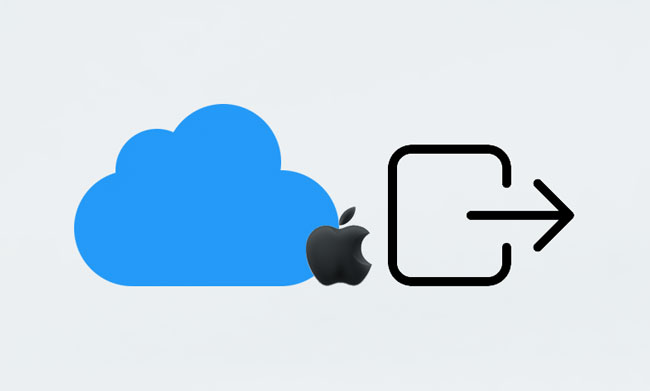
Teil 1. Häufige Szenarien für die Abmeldung vom iCloud-Konto
Teil 2. So melden Sie sich ohne Passwort von der Apple ID ab
Teil 3. So melden Sie sich mit einem Passwort von iCloud ab
Bonus-Tipps: Häufig gestellte Fragen zum Abmelden vom iCloud-Konto
Im Folgenden finden Sie die möglichen Situationen, in denen Sie sich von Ihrem iCloud-Konto abmelden können:
Hören Sie auf zu denken, dass es unmöglich ist, sich ohne Passwort von iCloud abzumelden. Hier stellen wir fünf einfache Tricks vor, mit denen Sie sich von Ihrem iCloud-Konto abmelden können, wenn Sie das Passwort vergessen haben.
iOS Unlock ist eine effektive und sichere Möglichkeit, sich ohne Passwort von Ihrem iCloud-Konto abzumelden. Neben dem iCloud-Konto werden auch die Bildschirmpasscodes, Face ID, Touch ID, iCloud-Aktivierungssperre und MDM mit wenigen Klicks entfernt.
Die Highlights von iOS Unlock:
* Umgehen Sie alle Bildschirmsperren auf dem iPhone oder iPad, wie Touch ID, Face ID, 4-/6-stelliger Passcode und Bildschirmzeit-Passcode.
* Entfernen Sie MDM ganz einfach von iOS-Geräten.
* Melden Sie sich ohne Passwort von iCloud ab.
* Entfernen Sie die iCloud-Aktivierungssperre für Ihr iPhone oder iPad.
* Zuverlässig, benutzerfreundlich und narrensicher in der Anwendung.
* Unterstützt alle iPhones oder iPads mit iOS 9 bis iOS 16, z. B. iPhone 14 / SE (3. Generation) / 13 Pro Max / 13 Pro / 13 / 13 mini, iPad Pro / Air / 4 / mini / 2 usw.
Anmerkung:
Wie melde ich ein iCloud-Konto auf einem iPad ohne Passwort ab?
1. Führen Sie die Software auf Ihrem Computer aus und wählen Sie Screen Unlock auf der Benutzeroberfläche. Schließen Sie als Nächstes Ihr iPhone/iPad mit einem USB-Kabel an den Computer an und tippen Sie auf Apple ID entsperren , um fortzufahren.

2. Entsperren Sie Ihr Apple-Gerät und vertrauen Sie dem Computer auf Ihrem Gerät, wenn Sie dazu aufgefordert werden. Setzen Sie dann die iPhone/iPad-Einstellungen zurück, indem Sie den Anweisungen auf dem Bildschirm folgen, und starten Sie Ihr iPhone/iPad neu, wenn Sie fertig sind.

Sobald dies erledigt ist, wird der Entsperrvorgang automatisch gestartet.

3. Das Programm meldet sich automatisch ab und entfernt die Apple ID von Ihrem iPhone/iPad.

Wenn Sie die Benutzeroberfläche unten sehen, ist das Entfernen Ihrer Apple ID abgeschlossen.

Weiterführende Literatur:
Wie entsperre ich die Apple ID ohne Telefonnummer oder Passwort auf 5 bewährte Arten?
Wie behebt man das Problem mit dem vergessenen Bildschirmzeit-Passcode auf dem iPhone / iPad?
Eine andere Möglichkeit, sich von iCloud abzumelden, wenn Sie das Passwort vergessen haben, ist die Wiederherstellung Ihres iPhones mit iTunes. Es werden jedoch alle Gerätedaten und -einstellungen gelöscht, und Sie können das iTunes-Backup nicht wiederherstellen, da später die Apple ID erforderlich ist.
Wie melde ich mich von iCloud ab, wenn ich das Passwort nicht kenne?
1. Schließen Sie Ihr iPhone an einen Computer an und starten Sie die neueste Version von iTunes.
2. Versetzen Sie Ihr iPhone in den Wiederherstellungsmodus.
Für iPhone 8 oder höher:

Für iPhone 7/7 Plus:
Für iPhone 6 oder niedriger:
3. Wenn sich Ihr Gerät im Wiederherstellungsmodus befindet, werden Sie von iTunes aufgefordert, Ihr iPhone zu aktualisieren oder wiederherzustellen. Tippen Sie auf Wiederherstellen und befolgen Sie die Anweisungen auf dem Bildschirm, um Ihr iPhone auf die Werkseinstellungen zurückzusetzen.

Weiterlesen: Suchen Sie nach einer leistungsstarken iTunes-Alternative für Ihr iPhone? Vielleicht brauchen Sie diese Vorschläge.
Sie können auch die folgenden Schritte ausführen, um sich ohne Passwort von iCloud abzumelden. Es hat jedoch keine hohe Erfolgsquote.
Wie können Sie sich ohne Passwort über die Einstellungen von iCloud abmelden?
1. Öffnen Sie die Einstellungen > tippen Sie auf Ihren Namen > wählen Sie iCloud aus, geben Sie eine zufällige Apple-ID und ein Passwort ein und klicken Sie auf Fertig.
2. Klicken Sie auf OK , wenn Sie aufgefordert werden, eine falsche Apple-ID und ein falsches Passwort eingegeben zu haben, und tippen Sie auf Abbrechen.
3. Wählen Sie das zufällige iCloud-Konto aus, löschen Sie die Beschreibung und klicken Sie auf Fertig.
4. Jetzt sehen Sie, dass die Funktion "Mein iPhone suchen " auf der nächsten Benutzeroberfläche deaktiviert ist. Scrollen Sie nach unten, um auf die Schaltfläche Löschen zu klicken, und Sie melden sich erfolgreich ohne Passwort von iCloud ab.

Wie melde ich mich von iCloud ab, wenn ich das Passwort vergessen habe? Nun, Sie können das Problem auch lösen, indem Sie ein neues Passwort zurücksetzen.
So geht's:
1. Öffnen Sie appleid.apple.com in einem Browser und tippen Sie auf die Option Apple-ID oder Passwort vergessen .
2. Geben Sie Ihre Apple-ID ein und klicken Sie auf Weiter. Geben Sie danach Ihre Telefonnummer ein, die mit der Apple-ID verknüpft ist, bevor Sie auf Weiter tippen.
3. Fahren Sie mit den Anweisungen auf dem Bildschirm fort, um ein neues Passwort zurückzusetzen.

Wenn Sie der Gerätebesitzer sind, können Sie sich an den Apple Support wenden, um das Problem für Sie zu beheben. AppleCare bietet zusätzlichen Support und technische Services für Sie. Alles, was Sie brauchen, ist, den Kaufnachweis im nahe gelegenen Apple Store anzubieten. Wenn für Ihr Gerät noch Garantie besteht, können Sie das Problem kostenlos beheben.
In diesem Teil wird erklärt, wie Sie sich mit einem Passwort von iCloud abmelden. Wenn Sie sich an das Passwort erinnern können, fahren Sie mit den folgenden Tipps fort.

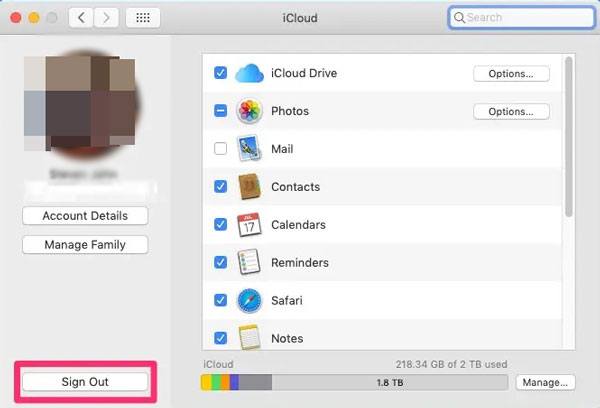

1. Kann ich mich ohne Wiederherstellung von einem iCloud-Konto abmelden?
Nein. Wenn Sie Ihr iCloud-Konto entfernen, wird die Firmware Ihres Geräts auf die neueste Version aktualisiert und der gesamte Geräteinhalt gelöscht. Oder es kann Ihr Gerät nicht entsperren.
2. Wie entferne ich die Apple ID des Vorbesitzers?
Sie können sich an den Vorbesitzer wenden, um die Apple ID für Sie zu entfernen, oder das Drittanbieter-Tool iOS Unlock verwenden, um die Apple ID ohne Passwort zu entsperren.
3. Deaktiviert das Deaktivieren der Funktion "Wo ist?" die Aktivierungssperre?
Absolut. Angenommen, Sie deaktivieren die Funktion "Wo ist?" auf Ihrem iPhone. In diesem Fall wird die Aktivierungssperre automatisch deaktiviert.
In diesem Artikel erfahren Sie, wie Sie sich ohne oder mit einem Passwort über verschiedene Methoden von iCloud abmelden. Sie können iOS Unlock verwenden, um das iCloud-Konto ohne Passwort zu entfernen. Es ist einfach und benutzerfreundlich. Sie können sich auch an den Apple-Support wenden, um das Problem für Sie zu lösen. In diesem Fall müssen Sie dem Apple Store jedoch möglicherweise weitere Kaufdetails zur Verfügung stellen. Wenn dies nicht möglich ist, kann Apple Sie ablehnen.
Verwandte Artikel:
Wie lösche ich ein iCloud-Konto ohne Passwort? (iOS 16 unterstützt)
4 Methoden zum Entfernen der Apple ID vom iPad ohne Passwort (einfach und schnell)
Wie setze ich das iPhone ohne iCloud-Passwort zurück? (Nicht verpassen)
Wie entsperre ich ein iCloud-gesperrtes iPhone? (Aktualisierter Leitfaden)
Wie kann ich ein iCloud-Backup ohne Zurücksetzen wiederherstellen? (5 effektive Methoden)
Wie entsperre ich die Apple ID ohne Sicherheitsfragen/E-Mail? (Umfassender Leitfaden)